Microsoft Word: Číslování dokumentu od libovolné strany
Číslování stránek v dokumentu může člověka někdy pěkně potrápit. Obzvláště, pokud takový dokument obsahuje více listů, které číslovat nechcete. Následující návod by proto měl pomoci každému, kdo v této oblasti stále tápe.
Zobrazování skrytých znaků
Předtím, než se pustíte do samotného číslování, je vhodné si při podobných úpravách nechat zobrazit skryté znaky v dokumentu. To vám značně usnadní orientaci. Zobrazení skrytých znaků lze provést za pomoci karty Domů – Odstavec ¶ nebo kombinací kláves Ctrl + Shift + 8.
[singlepic id=322 w=640 h=480 float=]
Dokument po zobrazení všech znaků pak vypadá takto:
[singlepic id=323 w=640 h=480 float=]
Zobrazeny jsou všechny mezery, tabulátory, konce stránek a konce odstavců. Tím získáte lepší přehled o uspořádání dokumentu a jeho formátu.
Oddíly
Chcete-li začít číslovat dokument až od určité strany, například od strany č. 4, pak nejjednodušším způsobem, jak toto udělat, je rozdělit dokument na dva oddíly. První oddíl bude končit
stranou č. 3 a nebude číslován. Druhý oddíl bude začínat stranou č. 4 a od této strany bude číslován až do svého konce.
[singlepic id=324 w=640 h=480 float=]
Na kartě ROZLOŽENÍ STRÁNKY – Vzhled stránky – Konce, naleznete možnosti pro ukončení stránek a oddílů v konkrétním dokumentu.
[singlepic id=325 w=640 h=480 float=]
Dělení dokumentu na oddíly
Jak tedy rozdělit dokument na více oddílů a následně v takto vytvořených oddílech nadefinovat požadované číslování stránek?
Otevřete si svůj dokument, kde zatím žádné číslování stránek nadefinováno nemáte. Přejděte na předposlední stránku, od níž chcete začít číslovat. Chcete-li tedy číslovat například od stránky
č. 4, pak přejdete na konec stránky předchozí, tedy stránky č. 3.
Zde vložte z karty ROZLOŽENÍ STRÁNKY – Konce – Další stránka.
[singlepic id=326 w=640 h=480 float=]
Tím vytvoříte ze stránek 1 – 3 první oddíl ve vašem dokumentu.
[singlepic id=327 w=640 h=480 float=]
Nyní si dejte zobrazit záhlaví/zápatí na stránce číslo 4 a zrušte propojení na záhlaví/zápatí v předchozím oddílu, za pomoci karty NÁVRH > Navigace – Propojit s předchozím.
[singlepic id=328 w=640 h=480 float=]
Následně zvolte, kde mají být v záhlaví nebo v zápatí čísla stránek umístěná. To provedete přes kartu NÁVRH > Záhlaví a zápatí > Číslo stránky > Horní okraj, Dolní okraj nebo Okraj stránky.
[singlepic id=329 w=640 h=480 float=]
V posledním kroku již můžete upravit samotná čísla stránek. Opět jdete přes kartu NÁVRH > Záhlaví a zápatí > Číslo stránky > Formát číslování stránek.
[singlepic id=330 w=640 h=480 float=]
Bude vám zobrazeno dialogové okno s výběrem formátu číslování stránek.
[singlepic id=331 w=640 h=480 float=]
V tomto dialogovém okně si zvolte formát číslování a dole zvolte „Začít od 1“. Tím dojde k očíslování stránek druhého oddílu, které začne číslem 1, i když se fakticky jedná o čtvrtou stránku v celkovém počtu všech stránek dokumentu.
[singlepic id=332 w=640 h=480 float=]

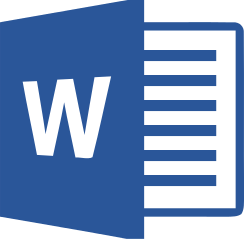
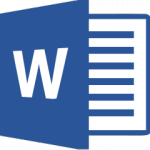
Děkuji za perfektní návod,
moc to pomohlo.
R.
Dobrý den,
potřebuji použít formát číslování stránek X z Y, respektive X/Y. Dokument má 10 stran, přičemž číslovat potřebuji od 2.stránky, bez titulky. Na druhé stránce tedy mám 1/10, na další 2/10 – ale těch 10 je vlastně špatně, protože budu číslovat jen 9 stran – jak změnit tedy to „druhé“ číslo? Jedná se o šablonu smlouvy, takže je možné, že se po „naplnění“ obsahem smlouva roztáhne na více stránek, nemůžu tedy změnit „na tvrdo“ a přepsat na 9, musí to být prostě počet stran-1. Předem děkuji za radu
@Vendy napsal jsem vám mail protože skrze diskuzi zde by to bylo na delší dobu …
Po letech trápení jsem to konečně pochopila!! Vytisknu si váš návod snad na ledničku. Boží! 🙂
Lucko, jsem rád, že vám můj návod pomohl 🙂
Jste zlatý, děkuji za srozumitelný popis i pro počítačové antitalenty 🙂
Nemáte zač 🙂
Super! Děkuji!
rád jsem pomohl 🙂
Dle návodu mi nejde zrušit připojení z předchozím oddílem. Tlačítko Propojit s předchozím je šedivé a když vložím číslování, tak je na všech stranách… 🙁
Dobrý den,
v bakalářské práce se stránky číslují jen k oddílu použitá literatura, přílohy již číslované být nemají. Jaký je postup pro ukončení číslování?
Předem děkuji za odpověď.
L.
@Lukáši, můžete být více konkrétnější? nenapsal jste vůbec nic o tom, co přesně je špatně na návodu, ani co se vám stalo s dokumentem? a v jakých office jste pracoval?
Dobrý den,
mám dokument, kde je v zápatí jednak číslo stránky navazující na předchozí strany, a zároveň číslo začínající s číslováním od začátku. V celém dokumentu se jedná o stranu tři – první dvě strany jsou úvodní strana a obsah, na str. 3 začíná samotný text. A tato strana 3 je zároveň strana 1 a zároveň strana 3 – má tam dvě čísla v zápatí. Na prvním řádku zápatí č. 1, a pod tím 3/27 (dokument má celkem 27 stran). Ale když v zápatí změním nastavení od 1, změní se i to číslo, které má navazovat na předchozí oddíl. Jde to nějak vyřešit?
Dobrý den,
po zobrazení záhlaví a zápatí mi na kartě Návrh – Navigace nefunguje tlačítko Propojit s předchozím. Můžete prosím poradit, co s tím?
Děkuji za tento návod. Něco takového jsem hledal roky a neúspěšně. Teď už konečně umím číslovat dokument od té stránky, které potřebuji. Ještě jednou díky.
@Vašek: nemáte zač, rádi pomůžeme 🙂
Dobrý den,
podle návodu jsem si rozdělil dokument na oddíly. Číslování je v pořádku – druhý oddíl jsem začal od 1. Nicméně mi zůstávají očíslované stránky v prvním oddíle. Když je zkusím smazat, tak se mi smaže i číslování v druhém oddíle. Používám nejnovější verzi office. Děkuji za radu! 🙂
@Martin: Ano, po smazání číslování, jej však můžete vložit znova a vloží se vám již jen do příslušného oddílu. 😉
Dobry den, mam stejny problem jako Martin, ale at mazu jak mazu, po pridani cislovani se mi opet ocisluji i stranky v prvnim oddilu a to bych na titulni strance mela nerada. Můžete prosím poradit, jak se toho zbavit? Dekuji!
A.
@AAP: zkuste to v novém samostatném dokumentu. tam vám to dělá taky?
Aha..já myslela, že se text rozdělí na určité oddíly, aniž by se tvořily nové stránky. Mám hotovou práci, kterou jsem potřebovala očíslovat.
Lindo, nový oddíl je na nové straně … 😉
Dobrý den, když se pokouším rozdělit stránky do oddílů, zadám dle návodu: ….-> konce -> další stránka, tak se mi objeví pouze stránka nová..nevím si s tím rady 🙁
@linda: zadám dle návodu: … → konce → další stránka, tak se mi objeví pouze stránka nová
to je přece v pořádku. nebo co je podle vás špatně?
Dobrý den, ano, číslování nepokračuje dál, v návodu jsem se dostala až na konec a mám office 2007.
@Petra: chápu dobře že tedy na čtvrté straně a dalších není žádné číslování?
pokud číslování, nepokračuje dále, není to tím, že máte na konci té stránky další oddíl?
Podle návodu se mi stále nedaří, nevím co dělám špatně…
(Chci číslovat od třetí strany pod číslem jedna)
Očísluje se mi pouze první strana v pořadí, s číslem stránky 1 a třetí strana v pořadí, s číslem stránky 1 a dál to zůstává neočíslované.
Nějaká rada? 🙂
@Petra: Dobrý den, těžko říct takto na dálku.
co tedy řešíte? že třetí strana je tedy očíslována správně, jen číslování nepokračuje dál?
v které fázi návodu jste a co vám nefunguje?
v jaké verzi Microsoft Office (Word) pracujete?
Děkuji!! 🙂
@Jana: jsme rádi že vám náš článek pomohl 🙂
Díky!!! Super návod! 🙂
Návod je sice fajn, ale co když potřebuju aby první stránka oddílu měla číslo 8 ? 😀
Dobrý den,
v tom případě stačí přejít do záhlaví/zápatí. Na kartě VLOŽENÍ zvolit číslo stránky > Formát číslování stránek. A zde úplně dole zakliknout Začít od, kde si zadáte požadované číslo stránky, od nějž se začne číslovat nový oddíl. Ve vašem případě tedy číslo 8 🙂